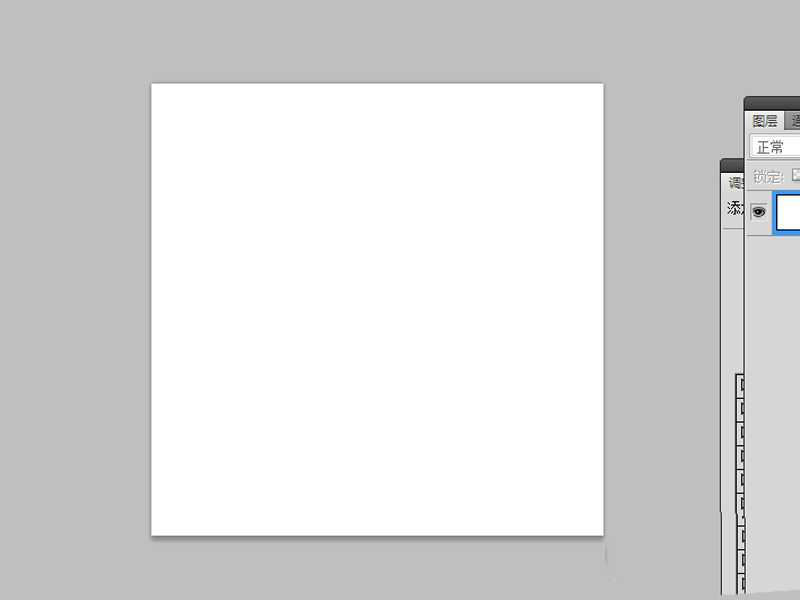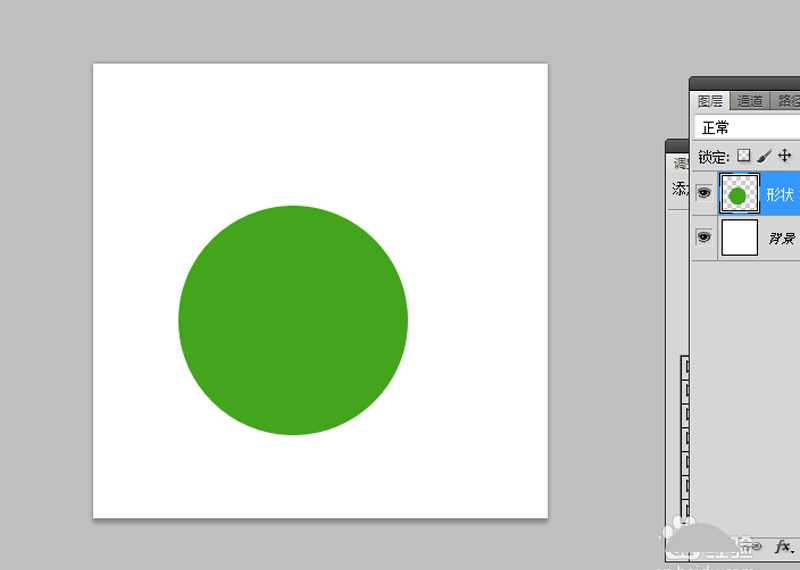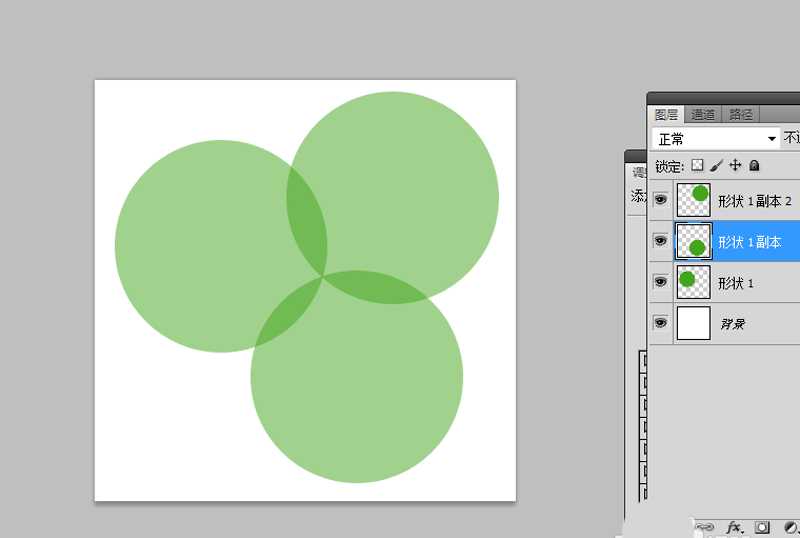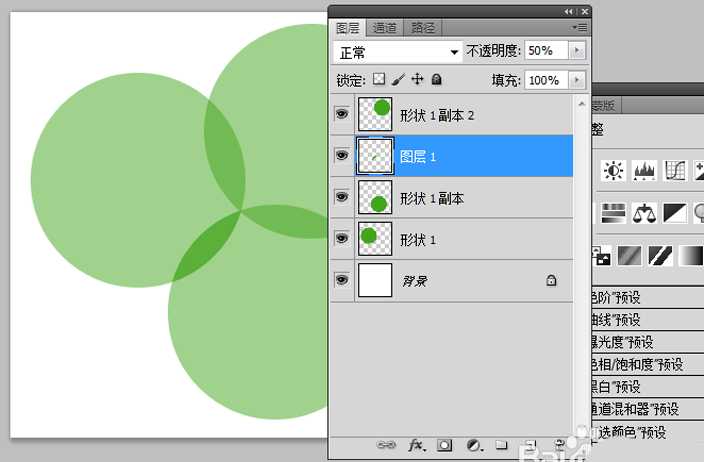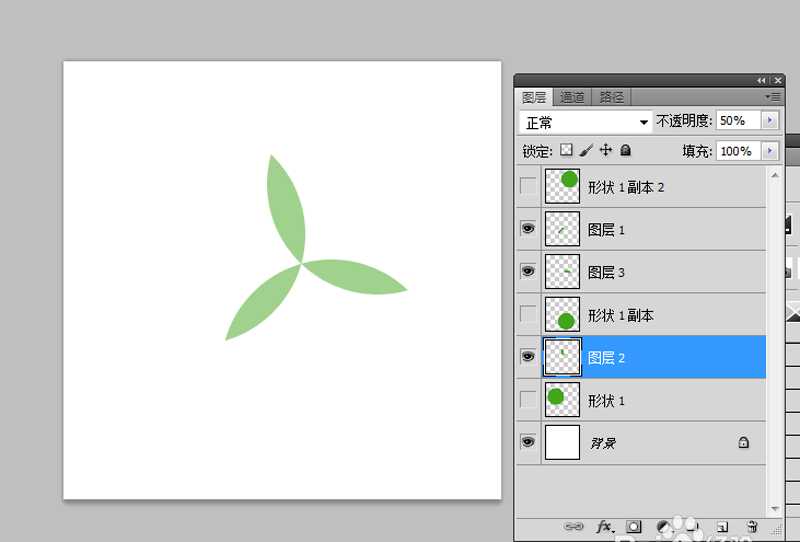无为清净楼资源网 Design By www.qnjia.com
ps中想要绘制三叶草,主要使用了载入选区和复制图层命令,下面我们就来看看详细的教程。
- 软件名称:
- Adobe Photoshop CS5(ps cs5) 官方版 V12.0 Extend 中文完整版 64位
- 软件大小:
- 114MB
- 更新时间:
- 2016-06-22立即下载
1、首先启动Photoshop cs5,新建一个大小为400*400,背景为白色的文档。
2、设置前景色为绿色,选择工具箱里的椭圆工具,按住shift键绘制一个正圆,并栅格化该图层。
3、设置形状1不透明度为50%,执行ctrl+j组合键两次复制两个,并依次调整他们的位置。
4、按住ctrl点击形状1图层,接着按住shift+alt+ctrl组合键点击形状1副本,执行ctrl+j复制得到图层1.
5、采用同样的方法依次得到图层2和图层3,隐藏其他三个形状图层。
6、执行文件-存储为文本所用格式命令,将文件保存为gif格式,并保存在桌面上。
以上就是ps绘制三叶草的教程,希望大家喜欢,请继续关注。
相关推荐:
PS中怎么绘制漂亮的幸运三叶草?
ps怎么制作草坪上凸起的文字效果?
ps怎么使用画笔画翠绿的小草?
标签:
ps,三叶草
无为清净楼资源网 Design By www.qnjia.com
广告合作:本站广告合作请联系QQ:858582 申请时备注:广告合作(否则不回)
免责声明:本站文章均来自网站采集或用户投稿,网站不提供任何软件下载或自行开发的软件! 如有用户或公司发现本站内容信息存在侵权行为,请邮件告知! 858582#qq.com
免责声明:本站文章均来自网站采集或用户投稿,网站不提供任何软件下载或自行开发的软件! 如有用户或公司发现本站内容信息存在侵权行为,请邮件告知! 858582#qq.com
无为清净楼资源网 Design By www.qnjia.com
暂无评论...
更新日志
2024年11月18日
2024年11月18日
- 杨泰瑞《City Boy》[320K/MP3][28.71MB]
- 胡彦斌《失业情歌》首版[WAV+CUE]
- 杨泰瑞《City Boy》[FLAC/分轨][159.66MB]
- APM亚流新世代《一起冒险》[320K/MP3][68.66MB]
- FIM《天伦乐》(DaydreamsAndLullabies)24K金碟[WAV+CUE]
- 【雨果唱片】中国管弦乐《鹿回头》
- 【雨果唱片】中国管弦乐《鹿回头》WAV
- APM亚流新世代《一起冒险》[FLAC/分轨][106.77MB]
- 崔健《飞狗》律冻文化[WAV+CUE][1.1G]
- 罗志祥《舞状元 (Explicit)》[320K/MP3][66.77MB]
- 尤雅.1997-幽雅精粹2CD【南方】【WAV+CUE】
- 张惠妹.2007-STAR(引进版)【EMI百代】【WAV+CUE】
- 群星.2008-LOVE情歌集VOL.8【正东】【WAV+CUE】
- 罗志祥《舞状元 (Explicit)》[FLAC/分轨][360.76MB]
- Tank《我不伟大,至少我能改变我。》[320K/MP3][160.41MB]